Pluspunten
- IPS paneel
- Resolutie van 2560×1080
- Overzichtelijk menu die gemakkelijk te bedienen is
- Gemakkelijke software
- G-Sync
Minpunten
- Geen speakers
- De prijs is wat aan de hoge kant
- Het scherm kan niet op de voet gedraaid worden
- Alleen HDMI en DP aansluitingen
Inleiding
Aangezien steeds meer gamers overstappen van Full-HD naar andere resoluties ontstaan er gaten in de markt die gevuld dienen te worden. LG bracht kort geleden een nieuwe 2560×1080, 144Hz, IPS en G-Sync monitor uit, en die nemen wij vandaag even onder de loep!
Specificaties
Algemeen Afmetingen (inch)34”
Type paneelIPS
Kleurengamma (CIE1931)sRGB meer dan 99%
Kleurdiepte (aantal kleuren)8-bits, 16,7 MP
Pixel pitch (mm)0.312×0.310
Beeldverhouding21:9
Resolutie2560×1080
Helderheid (std.)300cd/m2
Contrastverhouding (origineel)1000:1
Norm. reactietijd (aan/uit)14ms(Typ)
[/b]
5ms(High)
178/178
Gebogen3800R
Signaalingang/-uitgangHDMI
JA(ver1.4)
DisplayPortJA(ver1.2)
USB-hubUSB3.0 (1up/2down)ondersteunt snelladen
HoofdtelefoonuitgangJa
Voeding TypeAdapter
Invoer100-240Vac, 50/60Hz
Uitgang110W (type adapterstekker: recht type)
StroomverbruikNormaal aan (EPA)
60W
Normale inschakeling (norm.)70W
Slaapmodus (max)0,5W
Gelijkstroom uit (max.)0,3W
ECOEnergieklasse
B (Schaal: A+ tot F)
FrequentieHDMI (H-frequentie)
30~140KHz
HDMI (V-frequentie)24~60Hz
b Max Resolution with refresh rate[/b]
2560 x 1080@60Hz
66 ~ 166KHz
DisplayPort (V-frequentie)30 ~ 144Hz
b Max Resolution with refresh rate[/b]
2560 x 1080 @ 144Hz
66 ~ 194KHz
DisplayPort OverClock (V-frequentie)30 ~ 166Hz
PC (Digitaal: DVI-D en HDMI)2560 x 1080 @ 60Hz
PC (Displaypoort en USB-C)
2560 x 1080 @ 144Hz
2560 x 1080 @ 166Hz(Overclock)
1080P
BedieningstoetsToetsnummer (voedingstoets inbegrepen)
1
ToetstypeJoystick
LED-kleur (Aan-modus)Wit
LED-kleur (energiebesparingsmodus)Wit knipperen
OSD
Aantal talen
17
Beeldmodus: aangepast, reader, foto, cinema, kleurzwakte, FPS game 1, FPS game 2, RTS game, aangepast (game)
LeesmodusJa
Originele verhoudingVolledige breedte, origineel 1:1
FreesyncG-Sync
Kantelhoek-5º (voorkant) ~ 20º(achterkant)
ZwenkhoekNee
Hoogte (mm)120mm
DraaienNee
Afmetingen (B x D x H, mm)Set (met standaard)
819,9 x 279,7 x 445,3 (hoogte omlaag)
819,9 x 279,7 x 565,3 (hoogte omhoog)
819,9 x 87 x 364,5
Doos987 * 211 * 525
Wandmontage (mm)Wandmontage
100 x 100
Gewicht (kg)Set (met standaard)
8.3
Set (zonder standaard)6.1
Doos11.5
Uitpakken
Tijd om de monitor uit te pakken!

Uiteraard levert LG een handleiding, CD e.d. mee. Daarnaast is een plastic klem meegegeven die op de voet wordt geplaatst, waar een koptelefoon aan kan hangen – en eveneens voor kabelmanagement zorgt.

LG levert bi jde 34UC89G-B de volgende items mee; Voeding, DisplayPort kabel en USB 3.0 kabel.

De standaard heeft een soort van mesh afwerking, en de voet is zwart met rode accenten.

De zijkant van de standaard heeft lak die helaas wel redelijk vettig kan worden. Zie het als een pianolak waarop vette vingers zichtbaar blijven. Zoals eerder aangegeven dient de klem als koptelefoons steun en voor het netjes weg kunnen werken van de kabels.


Omdat dit een geleend product is, wilde ik deze niet helemaal ‘uitkleden’ van het plastic. Onderin zit daarom nog een plastic laag.
Hoe dan ook ziet het scherm er mooi uit. Met de 34 inch is het wel een redelijke oppervlakte, en dat is best fijn! Het scherm kan naar boven en beneden worden afgesteld. Daarnaast is er een mogelijkheid het scherm 20 graden het scherm naar achteren te kantelen en 3 graden naar voren.


Ik moet bekennen dat ik de monitor er nog best wel leuk uit vind zien ook.. De rode kleuren passen best goed bij het scherm, het is ook niet echt overdreven.

De 34UC89G heeft de volgende aansluitingen: 2x USB 3.0, aansluiting voor de USB 3.0 vanaf de PC/notebook e.d., 1x DisplayPort, 1x HDMI, hoofdtelefoon aansluiting, en aansluiting voor de adapter. Daarnaast is er nog een USB poort waarbij groot staat ‘Do not use, dit betreft namelijk de servicepoort.
Wat wel een gemiste kans is, is dat er niet één of twee extra display poorten op zitten.

De onderkant van het scherm heeft een kensington slot. De joystick is met een wit ledje verlicht (wat ook weer via het menu uit kan worden gezet) en wordt gebruikt om het scherm aan/uit te zetten en het menu te bedienen.

Eenmaal alles aangesloten is het tijd om het scherm eens goed te bekijken, en dat is een groot plezier! De monitor ziet er qua kleuren best goed uit! Omdat het ook een 34 inch scherm betreft, is er ook gelijk een grote oppervlakte.


Zelfs vanuit een redelijke hoek is het scherm nog goed te zien. Dit geldt ook bij het gebruik van een browser.

Eveneens het scherm gekanteld geeft dit nog een best goed overzicht. Er is ook geen zichtbare ghosting aanwezig op deze monitor.


Menu
Via de joystick aan de onderkant van het scherm is de monitor te besturen. Bij het klikken op de joystick opent er een mini-OSD. Hierop kan door de joystick naar achteren te drukken het scherm uit worden gezet. Bij links wordt de input-lijst weergegeven, dit kan DisplayPort of HDMI zijn. Bij rechts het menu en onder de ‘Game Mode.’


De OSD is best overzichtelijk. Zo zie je in één oogopslag of G-Sync, Black Stabilizer e.d. aan of uit staat.
Via de OSD kan de game modi worden aangepast. Deze profielen kunnen ook handmatig worden aangepast. De reader modi zorgt voor een gelige kleur over het scherm waardoor een document/boek of dergelijke fijner weg kan worden gelezen.
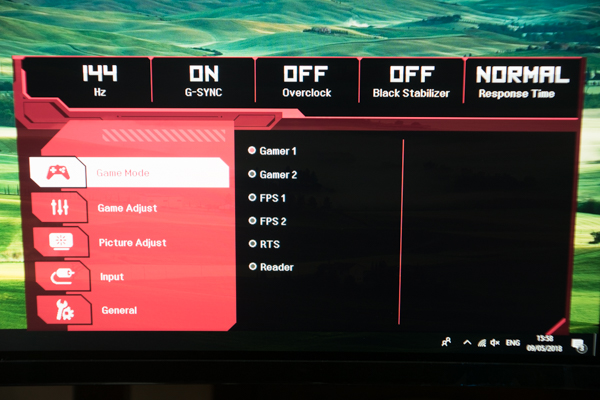
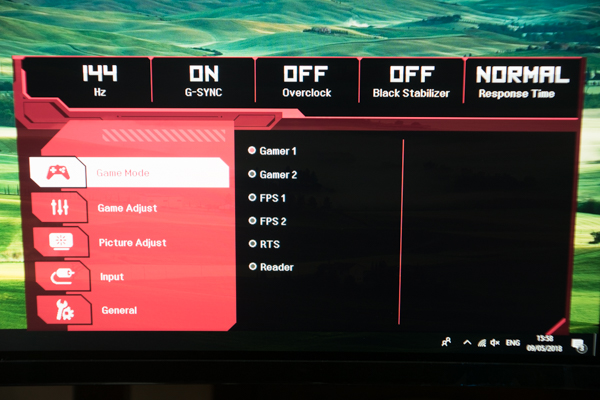
Bij game adjust kan de OC aan worden gezet, waardoor het scherm op 166 Hz functioneert.
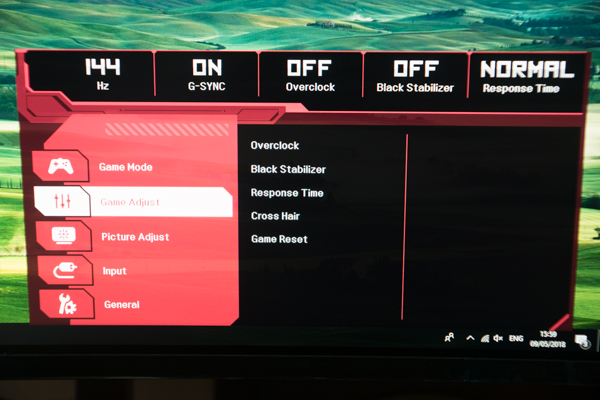
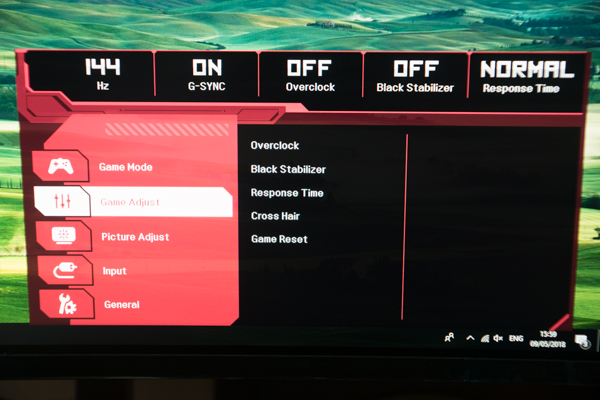
Een grappige functie wat dit scherm heeft, is dat er een crosshair op het scherm kan worden gezet. Hierdoor kan er standaard een plus of dergelijke in het beeld worden weergegeven.
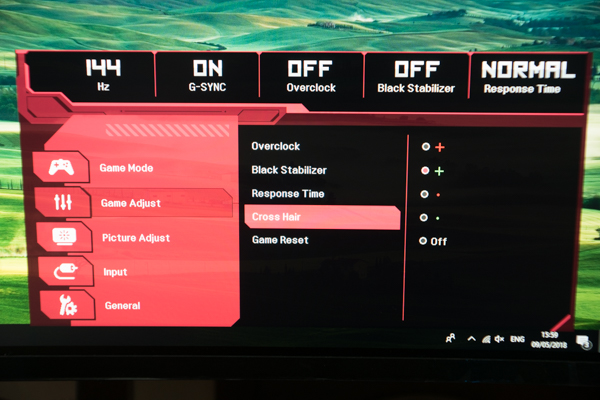
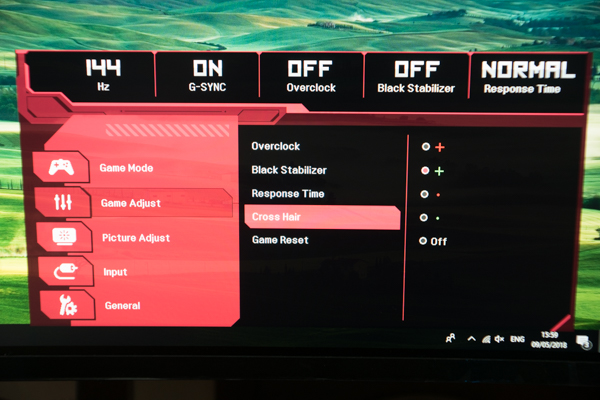


Onder ‘Picture Adjust’ wordt de brightness, gamma, color temp (warm etc.) e.d. aangepast.
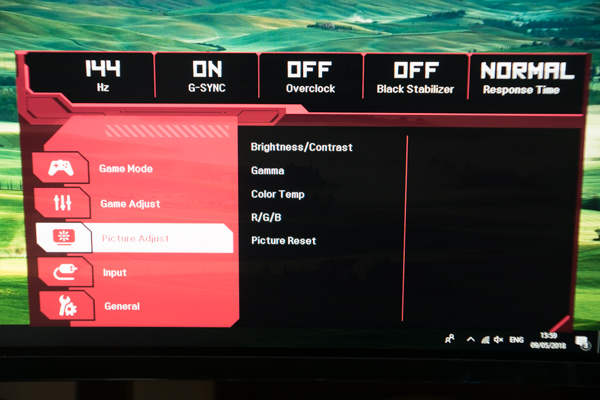
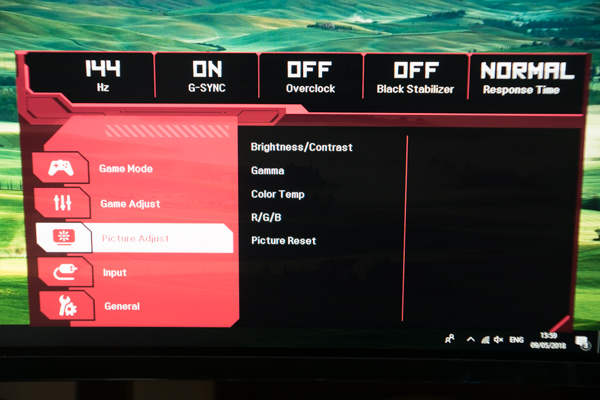
In de tab ‘Input’ kan de input aan worden gepast en de aspectratio van deze devices (Full-Wide, Original of 1:1).
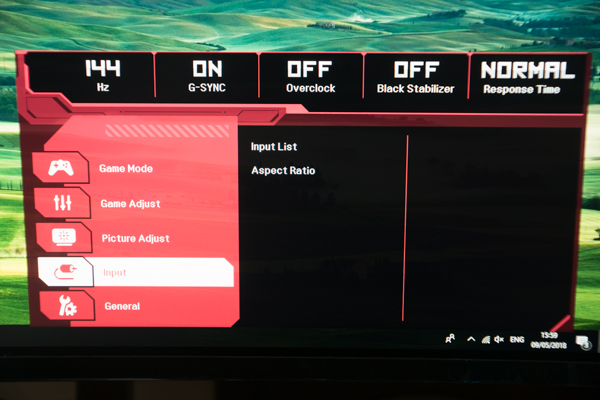
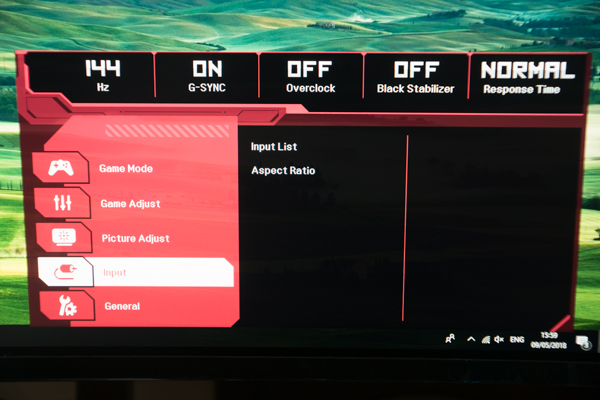
Via ‘General’ kan de taal, power led (verlichting van de joystick), standby e.d. aan worden gepast. Uiteraard ontbreekt ook de optie niet om het scherm te resetten naar de fabrieksinstellingen, mocht de instellingen vernacheld zijn :).
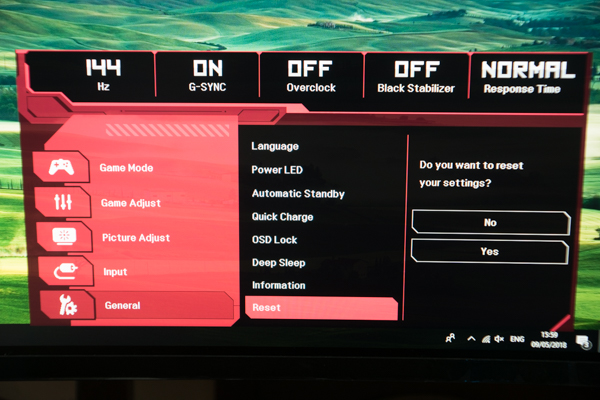
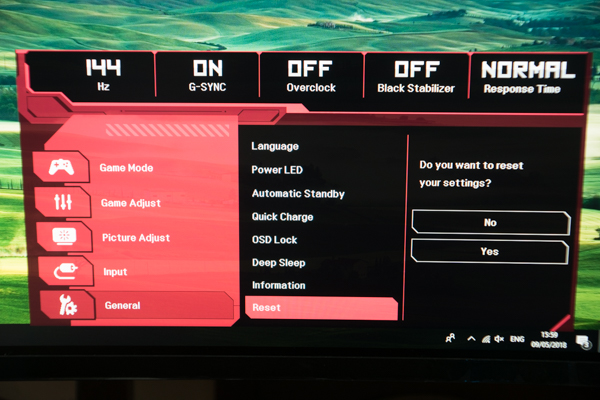
Via de ‘Game Mode’ bij het indrukken/bewegen van de joystick wordt een ander soort OSD weergegeven. Door middel van het naar links/rechts bewegen van de joystick kan de preset worden geselecteerd. De presets die in het menu terug te vinden zijn, kunnen hier eveneens uit worden gekozen.
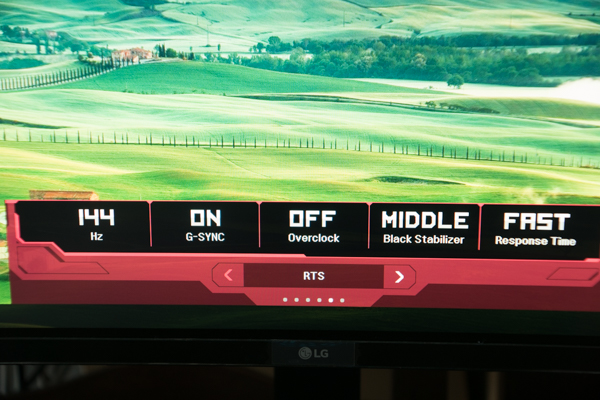
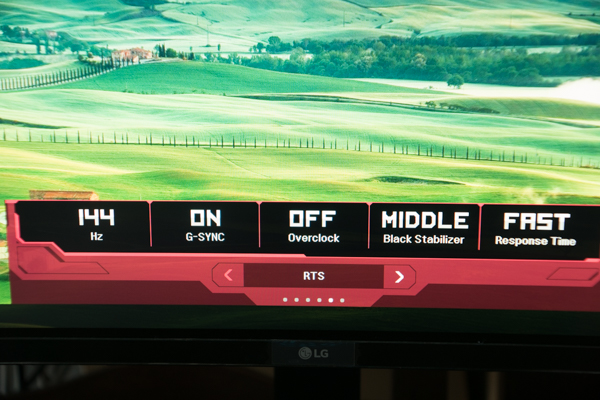
De reader modi zorgt voor een gelige kleur en maakt het scherm wat donkerder zodat men rustig een boek of artikelen op HWI of Tweakers kan lezen 🙂
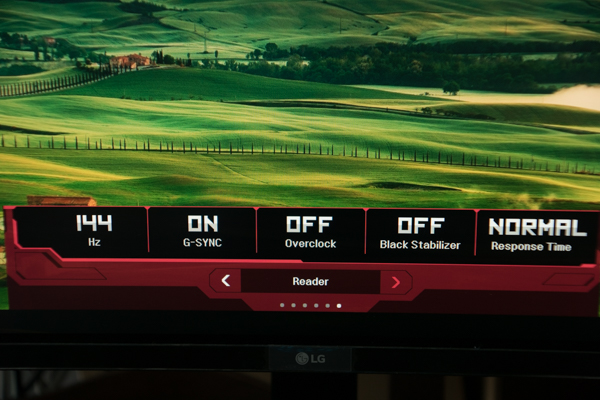
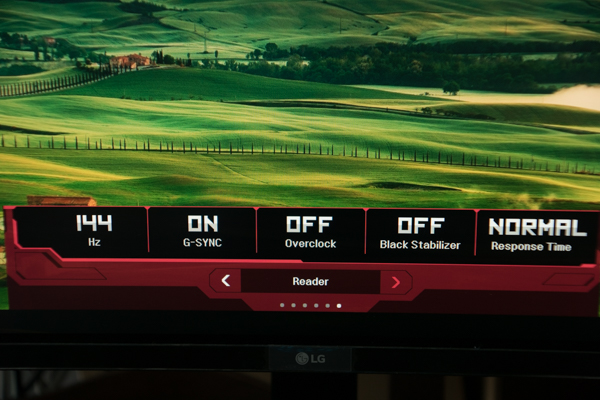
Software
LG levert ook software mee die kan worden gebruikt voor het gemakkelijk aanpassen van het scherm. Zo kan er via het menu ook PiP (Picture in Picture) worden geactiveerd, wat inhoudt dat zelfs via de software een tweede systeem kan worden ingeschakeld of worden uitgeschakeld. En dat is enorm handig!
Omdat ik zelf helaas niet de mogelijkheid had OnScreen Control te installeren op het systeem waar ik de test op deed, heb ik onderstaande tekst en info vanuit mijn vorige review gehaald; de 38UC99-W. Aangezien de 34UC89G-B wel G-Sync ondersteunt, zullen de opties er mogelijk iets anders uit kunnen zien!
Onderstaande video laat ook de mogelijkheden van deze software zien!
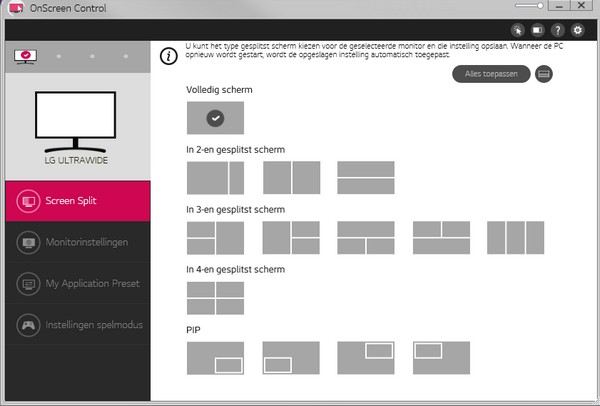
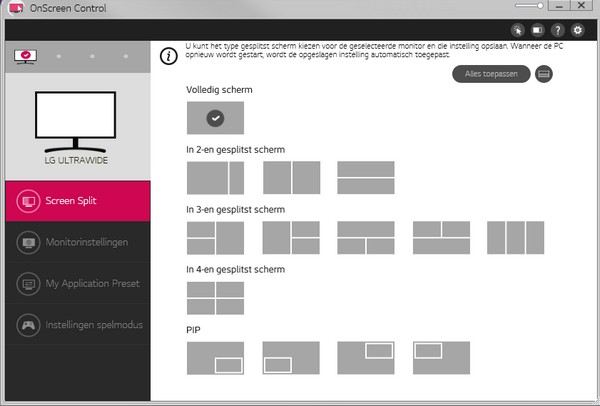
Via de software kan er gemakkelijk tussen de presets worden geswitcht. Ook is het mogelijk on-the-fly de helderheid en contrast aan te passen.
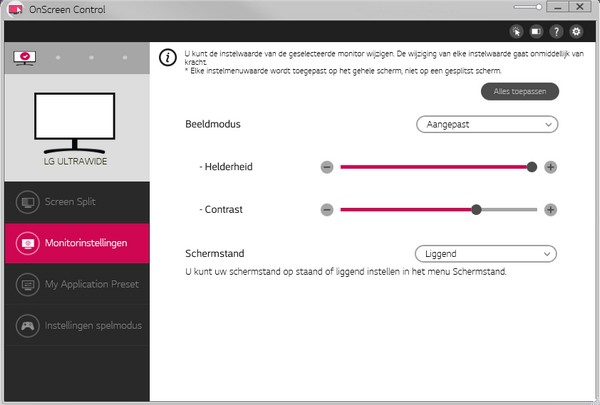
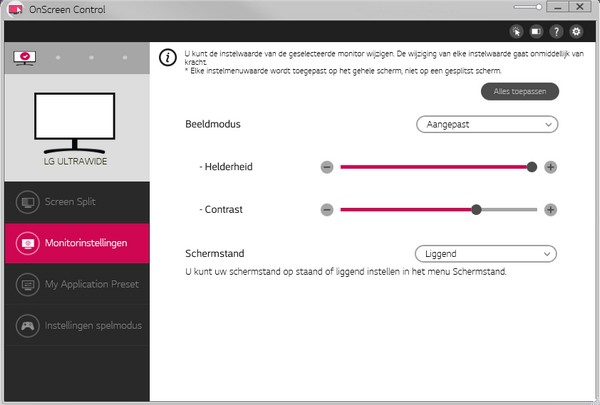
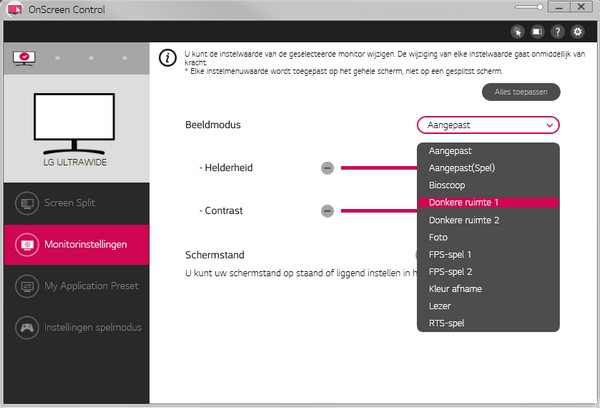
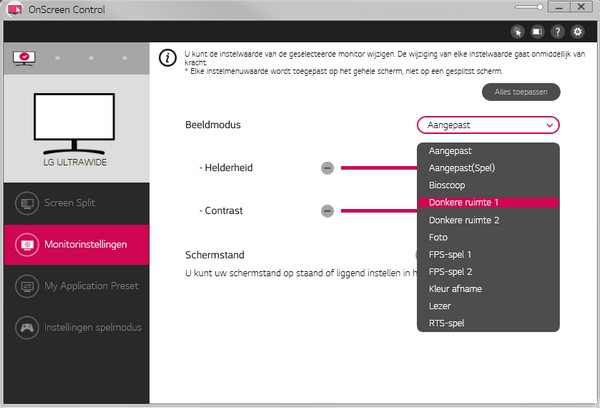
Eveneens zijn er mogelijkheden automatische presets aan te maken i.c.m. bepaalde applicaties. Dit houdt in, wanneer bijvoorbeeld internet explorer (lol) wordt gebruikt, dan zal de lezer/readers mode worden geactiveerd, waardoor het wit wordt afgevlakt – wat dus fijner leest. Bij paint wordt in dit geval de photo/foto preset gestart. Enige nadeel is dat niet ‘alle’ applicaties/games worden meegenomen. Ik kan bijvoorbeeld geen games uit mijn game library in een standaard preset zetten.
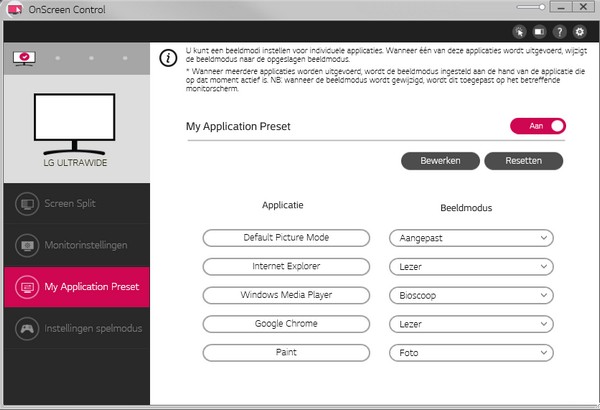
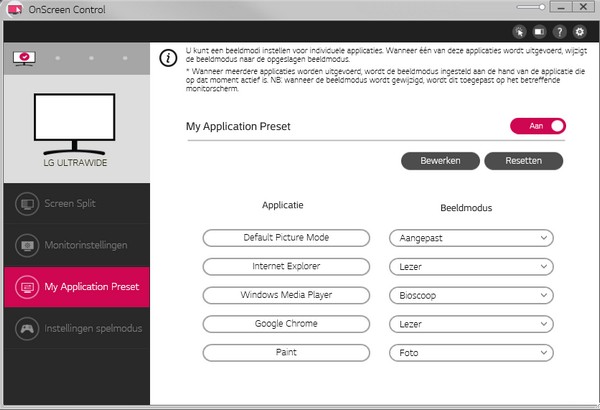
Via de software is ook de FreeSync optie aan te passen.
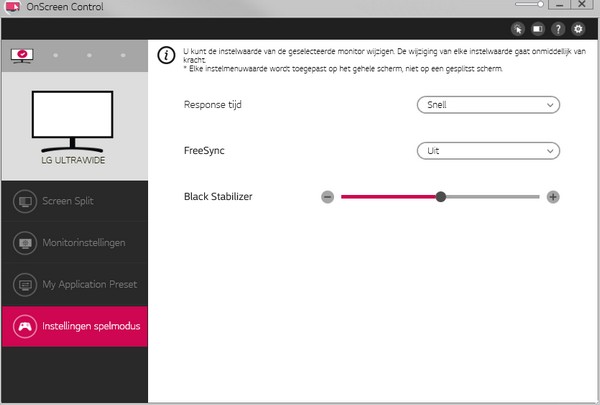
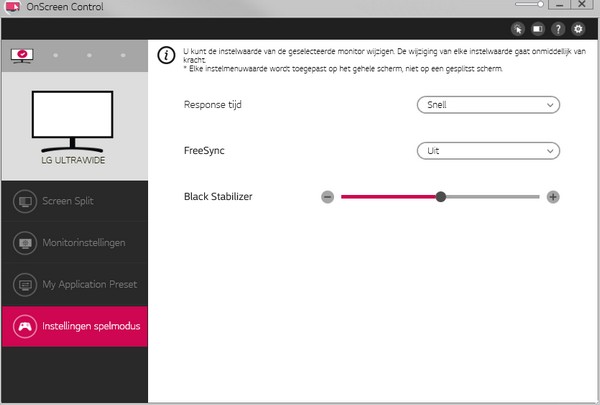
Er is ook een mogelijkheid meerdere monitoren te koppelen waardoor de presets worden verdeeld over meerdere monitoren.


Gaming en dagelijks gebruik
Tijdens de benchmarks voor de Orion 9000 (andere review), gebruikte ik dit LG scherm om te kijken hoe goed dit scherm functioneert. I.c.m. twee GTX 1080Ti’s en dit IPS paneel die ook nog eens op 144Hz draait, kunt u als lezer wel gokken wat mijn beleving was. Precies… vloeiend, vol met kleur.. Prachtig!
Tijdens het spelen met de GTX 1070 viel inderdaad op hoe ontspannen een goede refresh rate was (voorheen was ik dit gewend, maar ben vanwege gebruik van hogere resoluties weer terug gestapt naar 75Hz). De kleuren in PUBG komen zeer helder door! Wat eveneens een groot voordeel is, is dat de monitor een horizontale resolutie van 2560 heeft, wat weer zorgt voor een hoop detail extra (in de breedte). De hoogte is net zo veel als een full-hd scherm.
Voor shooters, racegames e.d. is dit naar mijn mening best goed te doen!
Wat overigens wel grappig is, is dat er een ‘crosshair’ optie in het scherm zit, waardoor men in het midden van het scherm een stip of crosshair neer kan zetten. Fijn als je Battlefield op hardcore speelt en vooral van hipfire houd. Nadeel hiermee is dat je wel een dubbele crosshair hebt als je met een sniper wilt gaan spelen en de scope daadwerkelijk wilt gebruiken.
Daarnaast heeft de 34UC89G ook nog een ‘Dynamic Action Sync’ en ‘Black Stabilizer’.
LG schrijft hierover als volgt: Dynamic Action Sync en Black Stabilizer
Dankzij Dynamic Action Sync kunnen gamers hun tegenstander direct en zonder vertraging aanvallen. De functie minimaliseert de invoervertraging en zorgt ervoor dat je zintuigen synchroon zijn met realtimescènes tijdens snelle acties. Tijdens het spelen van shootergames biedt Black Stabilizer zelfs in de donkerste omgevingen volledig zicht.
De Black Stabilizer is in mijn optiek best handig, zeker in games die veel donkere plekken hebben waar een ‘enemy’ kan verstoppen. Door zo’n optie wordt deze wel wat zichtbaarder.
G-Sync deed overigens ook goed zijn best wanneer ik de kwaliteit verder op schotelde. Het bleef een enorm vloeiend beeld geven, zelfs al liep het spel onder de 60Hz.
Qua dagelijks gebruik valt het vooral op dat ook in Windows het scherm voor meer rust voor de ogen zorgt. De 144Hz maakt het dusdanig soepel dat je niet snel last krijgt van vermoeide ogen. Iets wat bij een 60Hz bij mij in iedere geval nog wel eens voor kan komen. Voorheen werkte ik wel eens op 17 inch (ja, ik verzin het ook niet) oude HP schermpjes met 60Hz. Aan het einde van de dag was je toch erg blij dat je naar huis kon – als je dan niet al sliep of hoofdpijn had.
De 2560×1080 resolutie zorgt ook voor een hoop lol met het schrijven van Word documenten of bij het schrijven van een e-mail via Outlook. De bredere resolutie geeft meer informatie weer, waardoor het allemaal een stuk overzichtelijker aanvoelt.
Conclusie
LG heeft met de 34UC89G-B laten zien dat ze ook nog steeds aan de gamers denken, dat moge met dit scherm wel duidelijk zijn. Een G-Sync, 144 Hz en gebogen monitor met een 21:9 verhouding is ook vandaag de dag een warm welkom op de markt. Mocht men nog grafisch niet toe zijn aan een 4K monitor, omdat de grafische kaart dit bijvoorbeeld niet trekt dan kan je zeker met de 34UC89G uit de voeten.
Nadeel gelijk aan dit scherm is de G-Sync, niet dat het niet werkt, maar de royalties die Nvidia vraagt voor het gebruik van G-Sync maakt de monitor toch gelijk flink duurder, dan wanneer er naar de andere 144Hz monitoren wordt gekeken.
Voor degene die echt op zoek is naar een G-Sync monitor met een dusdanige resolutie, zou ik deze aanbevelen. Wil je niet perse de G-Sync functie, bekijk dan ook bijvoorbeeld de 34UC79G.
De LG 34UC79G-B met vrijwel dezelfde specificaties komt uit op 548 euro, en de 34UC89G op ongeveer 700 euro.
Kijkende echter naar de prijs van de concurrenten valt wel op dat LG en met de prijs (en rond de 34 inch) zelfs onder die van de concurrenten zitten.
De monitor is met de 2560×1080 resolutie geweldig om op te spelen en op te werken. De software is handig en er zijn gemakkelijk presets te veranderen.
De 34UC89G-B krijgt van mij 4 van de 5 sterren.





































